1 SpringCloud Alibaba入门简介
1、Alibaba出现的原因
Spring Cloud Netflix项目进入维护模式

新组件功能将以其他替代的方式实现:

2、概述
官网:
https://github.com/alibaba/spring-cloud-alibaba/blob/master/README-zh.md
3、作用

4、操作
Sentinel:把流量作为切入点,从流量控制、熔断降级、系统负载保护等多个维度保护服务的稳定性。
Nacos:一个更易于构建云原生应用的动态服务发现、配置管理和服务管理平台。
RocketMQ:一款开源的分布式消息系统,基于高可用分布式集群技术,提供低延时的、高可靠的消息发布与订阅服务。
Dubbo:Apache Dubbo™ 是一款高性能 Java RPC 框架。
Seata:阿里巴巴开源产品,一个易于使用的高性能微服务分布式事务解决方案。
Alibaba Cloud ACM:一款在分布式架构环境中对应用配置进行集中管理和推送的应用配置中心产品。
Alibaba Cloud OSS: 阿里云对象存储服务(Object Storage Service,简称 OSS),是阿里云提供的海量、安全、低成本、高可靠的云存储服务。您可以在任何应用、任何时间、任何地点存储和访问任意类型的数据。
Alibaba Cloud SchedulerX: 阿里中间件团队开发的一款分布式任务调度产品,提供秒级、精准、高可靠、高可用的定时(基于 Cron 表达式)任务调度服务。
Alibaba Cloud SMS: 覆盖全球的短信服务,友好、高效、智能的互联化通讯能力,帮助企业迅速搭建客户触达通道。
5、SpringCloud alibaba学习资料获取
网址:
https://spring.io/projects/spring-cloud-alibaba#overview
API:
https://spring-cloud-alibaba-group.github.io/github-pages/greenwich/spring-cloud-alibaba.html
2 SpringCloud Alibaba Nacos服务注册和配置中心
1 介绍
1、概述
Nacos(Nacos:Dynamic Naming and Configuration Service)的前四个字母分别为Naming和Configuration的前两个字母,最后的s为Service。
一个更易于构建云原生应用的动态服务发现,配置管理和服务管理中心,Nacos就是注册中心+配置中心的组合,等价于Nacos = Eureka+Config+Bus。
2、下载地址
https://github.com/alibaba/Nacos
https://nacos.io/zh-cn/index.html
3、各种注册中心比较

2 安装并运行Nacos
1、本地Java8+Maven环境已经OK,进入下面的官网下载
https://github.com/alibaba/nacos/releases/tag/1.1.4
2、解压安装包,直接运行bin目录下的startup.cmd
修改bin目录下的startup.cmd文件,将set MODE="cluster"一行改成set MODE="standalone",然后直接运行startup.cmd。

3、命令运行成功后直接访问下面的网址,输入默认的账号和密码nacos
http://localhost:8848/nacos
进入下面的界面:

3 Nacos作为服务注册中心演示
1、基于Nacos的服务提供者
项目名:cloudalibaba-provider-payment9001/9002。
项目结构:

1、添加pom
(1)父pom
<dependency>
<groupId>com.alibaba.cloud</groupId>
<artifactId>spring-cloud-alibaba-dependencies</artifactId>
<version>2.1.0.RELEASE</version>
<type>pom</type>
<scope>import</scope>
</dependency>
(2)本模块pom
<dependencies>
<dependency>
<groupId>com.alibaba.cloud</groupId>
<artifactId>spring-cloud-starter-alibaba-nacos-discovery</artifactId>
</dependency>
<dependency>
<groupId>org.springframework.boot</groupId>
<artifactId>spring-boot-starter-web</artifactId>
</dependency>
<dependency>
<groupId>org.springframework.boot</groupId>
<artifactId>spring-boot-starter-actuator</artifactId>
</dependency>
<dependency>
<groupId>org.springframework.boot</groupId>
<artifactId>spring-boot-devtools</artifactId>
<scope>runtime</scope>
<optional>true</optional>
</dependency>
<dependency>
<groupId>org.projectlombok</groupId>
<artifactId>lombok</artifactId>
<optional>true</optional>
</dependency>
<dependency>
<groupId>org.springframework.boot</groupId>
<artifactId>spring-boot-starter-test</artifactId>
<scope>test</scope>
</dependency>
<dependency>
<groupId>com.alibaba</groupId>
<artifactId>fastjson</artifactId>
<version>1.2.62</version>
</dependency>
</dependencies>
2、添加yml
server:
port: 9003 #9001端口被占用
spring:
application:
name: nacos-payment-provider
cloud:
nacos:
discovery:
server-addr: localhost:8848 #配置Nacos地址
management:
endpoints:
web:
exposure:
include: '*'
3、主启动类
@EnableDiscoveryClient //可以注册进nacos
@SpringBootApplication
public class PaymentMain9001 {
public static void main(String[] args) {
SpringApplication.run(PaymentMain9001.class,args);
}
}
4、业务类-controller
@RestController
public class PaymentController {
@Value("${server.port}")
private String serverPort;
@GetMapping(value = "/payment/nacos/{id}")
public String getPayment(@PathVariable("id") Integer id) {
return "nacos registry, serverPort: " + serverPort + "\t id" + id;
}
}
5、以同样方式建立cloudalibaba-provider-payment9002。
6、测试
依次启动cloudalibaba-provider-payment9001/9012,浏览器输入下面的网址:
http://localhost:9011/payment/nacos/1
可以正常访问cloudalibaba-provider-payment9001中的服务。
2、基于Nacos的服务消费者
项目名称:cloudalibaba-consumer-nacos-order83
项目结构:

1、添加pom
<dependencies>
<!--SpringCloud ailibaba nacos -->
<dependency>
<groupId>com.alibaba.cloud</groupId>
<artifactId>spring-cloud-starter-alibaba-nacos-discovery</artifactId>
</dependency>
<dependency>
<groupId>com.xiaolun.springcloud</groupId>
<artifactId>cloud-api-commons</artifactId>
<version>${project.version}</version>
</dependency>
<dependency>
<groupId>org.springframework.boot</groupId>
<artifactId>spring-boot-starter-web</artifactId>
</dependency>
<dependency>
<groupId>org.springframework.boot</groupId>
<artifactId>spring-boot-starter-actuator</artifactId>
</dependency>
<dependency>
<groupId>org.springframework.boot</groupId>
<artifactId>spring-boot-devtools</artifactId>
<scope>runtime</scope>
<optional>true</optional>
</dependency>
<dependency>
<groupId>org.projectlombok</groupId>
<artifactId>lombok</artifactId>
<optional>true</optional>
</dependency>
<dependency>
<groupId>org.springframework.boot</groupId>
<artifactId>spring-boot-starter-test</artifactId>
<scope>test</scope>
</dependency>
</dependencies>
nacos支持负载均衡的原因:

2、添加yml文件
server:
port: 83
spring:
application:
name: nacos-order-consumer
cloud:
nacos:
discovery:
server-addr: localhost:8848
service-url:
nacos-user-service: http://nacos-payment-provider
3、主启动
@EnableDiscoveryClient
@SpringBootApplication
public class OrderNacosMain83
{
public static void main(String[] args)
{
SpringApplication.run(OrderNacosMain83.class,args);
}
}
4、业务类
(1)config
@Configuration
public class ApplicationContextConfig {
@Bean
@LoadBalanced
public RestTemplate getRestTemplate() {
return new RestTemplate();
}
}
(2)controller
@RestController
@Slf4j
public class OrderNacosController
{
@Resource
private RestTemplate restTemplate;
@Value("${service-url.nacos-user-service}")
private String serverURL;
@GetMapping(value = "/consumer/payment/nacos/{id}")
public String paymentInfo(@PathVariable("id") Long id)
{
return restTemplate.getForObject(serverURL+"/payment/nacos/"+id,String.class);
}
}
5、测试
依次启动cloudalibaba-provider-payment9001/9012,cloudalibaba-consumer-nacos-order83,在nacos的可视化界面中,可以看到:

输入下面网址:
http://localhost:83/consumer/payment/nacos/13
实现cloudalibaba-consumer-nacos-order83访问cloudalibaba-provider-payment9001/9002,轮询负载。
3、服务中心对比

Nacos支持AP和CP模式的切换:

curl -X PUT '$NACOS_SERVER:8848/nacos/v1/ns/operator/switches?entry=serverMode&value=CP'
4、Nacos作为服务配置中心演示
1、新建cloudalibaba-config-nacos-client3377
项目结构:

1、添加pom
<dependencies>
<!--nacos-config-->
<dependency>
<groupId>com.alibaba.cloud</groupId>
<artifactId>spring-cloud-starter-alibaba-nacos-config</artifactId>
</dependency>
<!--nacos-discovery-->
<dependency>
<groupId>com.alibaba.cloud</groupId>
<artifactId>spring-cloud-starter-alibaba-nacos-discovery</artifactId>
</dependency>
<!--web + actuator-->
<dependency>
<groupId>org.springframework.boot</groupId>
<artifactId>spring-boot-starter-web</artifactId>
</dependency>
<dependency>
<groupId>org.springframework.boot</groupId>
<artifactId>spring-boot-starter-actuator</artifactId>
</dependency>
<!--一般基础配置-->
<dependency>
<groupId>org.springframework.boot</groupId>
<artifactId>spring-boot-devtools</artifactId>
<scope>runtime</scope>
<optional>true</optional>
</dependency>
<dependency>
<groupId>org.projectlombok</groupId>
<artifactId>lombok</artifactId>
<optional>true</optional>
</dependency>
<dependency>
<groupId>org.springframework.boot</groupId>
<artifactId>spring-boot-starter-test</artifactId>
<scope>test</scope>
</dependency>
</dependencies>
2、添加yml
(1)application.yml
spring:
profiles:
active: dev
(2)bootstrap.yml
server:
port: 3377
spring:
application:
name: nacos-config-client
cloud:
nacos:
discovery:
server-addr: localhost:8848 #服务注册中心地址
config:
server-addr: localhost:8848 #配置中心地址
file-extension: yaml #指定yaml格式的配置
#${spring.application.name}-${spring.profile.active}-&{spring.cloud.nacos.config.file-extension}
3、主启动类
@EnableDiscoveryClient
@SpringBootApplication
public class NacosConfigClientMain3377 {
public static void main(String[] args) {
SpringApplication.run(NacosConfigClientMain3377.class, args);
}
}
4、业务类-controller
@RestController
@RefreshScope //支持nacos的动态刷新功能
public class ConfigClientController {
@Value("${config.info}")
private String configInfo;
@GetMapping("/config/info")
public String getConfigInfo() {
return configInfo;
}
}
5、在Nacos中添加配置信息DataId
(1)Nacos中的DataId的组成格式与SpringBoot配置文件中的匹配规则
官网:
https://nacos.io/zh-cn/docs/quick-start-spring-cloud.html

公式:
${
spring.application.name}-${
spring.profile.active}-&{
spring.cloud.nacos.config.file-extension}
#prefix默认为spring.application.name的值
#spring.profile.active既为当前环境对应的profile,可以通过配置项spring.profile.active 来配置
#file-exetension为配置内容的数据格式,可以通过配置项spring.cloud.nacos.config.file-extension配置

(2)在默认的Group中新建Data Id

在下面的配置内容中增加下面的内容:
config:
info: nacos config center,version = 1

6、测试
启动前需要在nacos客户端-配置管理-配置管理栏目下有没有对应的yaml配置文件,然后再启动cloud-config-nacos-client3377,输入下面的网址调用接口查看配置信息:
http://localhost:3377/config/info
在浏览器界面显示:

然后,修改下Nacos中的yaml配置文件,再次调用查看配置的接口,就会发现配置已经刷新-自带动态刷新。
2、分类配置
1、遇到的问题

2、Namespace+Group+Data ID三者关系


默认新增的所有配置都在public空间。
3、DataID方案
(1)指定spring.profile.active和配置文件的DataID来使不同环境下读取不同的配置。
接下来我们新建dev/test配置DataID,此时就有这样的布局:默认空间+默认分组+新建dev和test两个DataID。


(2)测试
通过spring.profile.active属性来进行多环境下配置文件的读取:

输入网址:
http://localhost:3377/config/info
能够读取nacos-config-client-test.yaml文件中的配置。
4、Group方案
通过Group来实现环境区分。
(1)新建Group

在config下增加一条group的配置即可,比如这里配置为TEST_GROUP。
(2)bootstrap+application文件中要开启对应配置

5、Namespace方案
(1)新建dev/test的Namespace


当然,我们也可以在每一个微服务之间互相隔离配置,每一个微服务都创建自己的命名空间,只加载自己命名空间下的所有配置。
(2)回到服务管理-服务列表查看

(3)在dev命名空间添加如下的配置


(4)bootstrap+application文件中要开启对应配置
需要在bootstarp.yml文件中配置使用到了命名空间下的配置。

5、Nacos集群和持久化配置(重要)
1、架构说明
1、官网架构图
https://nacos.io/zh-cn/docs/cluster-mode-quick-start.html


理解:

2、说明
官网:
https://nacos.io/zh-cn/docs/deployment.html



2、持久化切换配置
Nacos默认自带的是嵌入式数据库derby,我们需要将数据从derby到mysql进行切换配置,步骤如下:
1、D:\03Enviroment\18Nacos\nacos\conf目录下找到sql脚本nacos-mysql.sql,然后放到Navicat中执行脚本。
首先,新建数据库nacos_config,然后新建查询即可。

2、D:\03Enviroment\18Nacos\nacos\conf目录下找到application.properties,添加数据库配置
spring.datasource.platform=mysql
db.num=1
db.url.0=jdbc:mysql://127.0.0.1:3306/nacos_config?serverTimezone=GMT%2B8&characterEncoding=utf8&connectTimeout=1000&socketTimeout=3000&autoReconnect=true
db.user=root
db.password=123
3、启动nacos
我使用的命令为:
D:\03Enviroment\18Nacos\nacos\bin>startup.cmd -m standalone
#单单执行这个会报错
startup.cm

启动nacos,可以看到是个全新的空记录界面,在里面新添加一个DataID,在数据库中会有相应的显示。

3、Linux版Nacos+MySQL生产环境配置
需求:1个nginx+3个nacos注册中心+1个mysql。
1、nacos的下载安装。
安装到的集群位置如下:
192.168.10.101/myncos/nacos
2、Linux服务器上mysql数据库配置
(1)启动mysql服务,然后使用下面的命令创建数据库
CREATE DATABASE IF NOT EXISTS nacos_config;
(2)运行mysql的脚本文件nacos-mysql.sql
> source /mynacos/nacos/conf/nacos-mysql.sql

3、nacos配置
(1)配置/mynacos/nacos/conf/application.properties,将下面的内容粘贴
spring.datasource.platform=mysql
db.num=1
db.url.0=jdbc:mysql://127.0.0.1:3306/nacos_config?characterEncoding=utf8&connectTimeout=1000&socketTimeout=3000&autoReconnect=true
db.user=root
db.password=123
(2)nacos的集群配置mynacos/nacos/conf/cluster.conf

因为是集群配置,因此,不能写127.0.0.1。
(3)编辑Nacos的启动脚本/mynacos/nacos/bin/startup.sh,使它能够接受不同的启动端

修改内容如下:

添加下面的内容:
-Dserver.port=${SERVER_PORT}
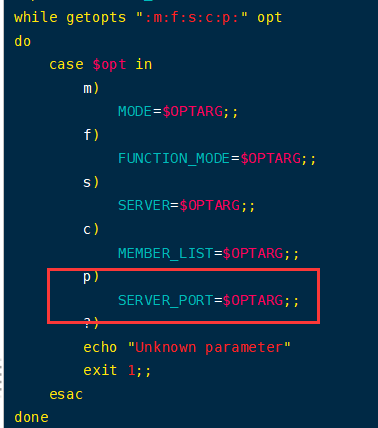
使用下面的方式启动:
./startup.sh -p 3333

执行下面的命令查看启动的nacos集群数:
ps -ef|grep nacos|grep -v grep|wc -l
我们下面的目录查看启动情况:
vim /mynacos/nacos/logs/start.out

4、配置Nginx,由它作为负载均衡器
(1)修改nginx配置文件/usr/local/nginx/conf/nginx.conf
upstream cluster{
server 127.0.0.1:3333;
server 127.0.0.1:4444;
server 127.0.0.1:5555;
}
server {
listen 1111;
server_name localhost;
location / {
proxy_pass http://cluster;
}

(2)按照指代文件启动
[root@hadoop101 nginx]# ./sbin/nginx -c conf/nginx.conf
5、测试
(1)通过nginx访问nacos
//192.168.10.101为虚拟ip,最后添加nacos,不然会报错。注意,只能启动一个该窗口,不然会报错。
https://192.168.10.101:1111/nacos
(2)在nacos界面中新建一个配置


(3)微服务cloudalibaba-provider-payment9012启动注册进nacos集群
修改yml配置文件:

server-addr: 192.168.10.101:1111
启动该服务,我们可以在网页中看着该服务已经注册到nacos中了:

6、总结
ps://192.168.10.101:1111/nacos
(2)在nacos界面中新建一个配置
<img src="https://gitee.com/whlgdxlkl/my-picture-bed/raw/master/uploadPicture/20200831112438.png" alt="image-20200824112256836" style="zoom:50%;" />
<img src="https://gitee.com/whlgdxlkl/my-picture-bed/raw/master/uploadPicture/20200831112439.png" alt="image-20200824112321527" style="zoom:67%;" />
(3)微服务cloudalibaba-provider-payment9012启动注册进nacos集群
修改yml配置文件:
<img src="https://gitee.com/whlgdxlkl/my-picture-bed/raw/master/uploadPicture/20200831112440.png" alt="image-20200824112434167" style="zoom:67%;" />
```yaml
server-addr: 192.168.10.101:1111
启动该服务,我们可以在网页中看着该服务已经注册到nacos中了:

6、总结
